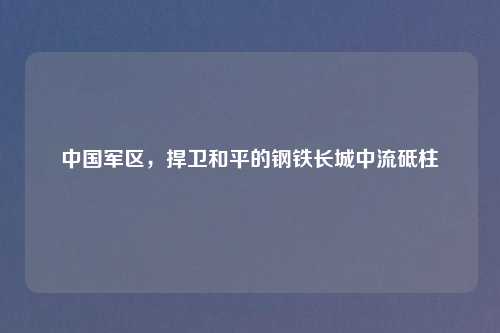在当今数字化的时代,无线网络已经成为人们生活中不可或缺的一部分,TP-Link 作为知名的网络设备品牌,其无线路由器被广泛使用,而无线路由器密码,不仅关乎着无线网络的接入权限,更与网络安全紧密相连,本文将深入探讨 TP-Link 无线路由器密码的各个方面,包括设置、管理以及如何保障其安全性。
TP-Link 无线路由器密码的重要性
TP-Link 无线路由器密码是保护家庭或办公网络安全的第一道防线,它决定了哪些设备能够接入无线网络,防止未经授权的用户蹭网,如果密码设置过于简单或被泄露,可能会带来诸多风险,他人可以利用你的网络进行非法活动,如下载盗版资源、进行网络诈骗等,这不仅会影响你的网络使用体验,还可能使你面临法律责任,未经授权的设备接入网络后,还可能窃取你的个人信息,如账号密码、文件资料等,给你带来财产损失和隐私泄露的风险,设置一个强密码并妥善管理对于保障网络安全至关重要。
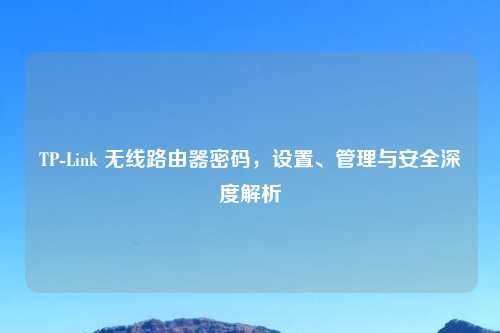
TP-Link 无线路由器初始密码
当你首次购买并安装 TP-Link 无线路由器时,它通常会有一个初始密码,不同型号的路由器初始密码可能有所不同,有些路由器的初始密码会标注在路由器的机身标签上,一般包括用户名和密码,常见的用户名和密码组合可能是“admin”“admin”,而对于一些较新的型号,可能没有预设的初始无线密码,需要用户在首次设置路由器时自行创建,这种变化也是为了提高网络的安全性,避免默认密码被广泛知晓而带来的安全隐患。
设置 TP-Link 无线路由器密码
- 通过 Web 界面设置
- 将你的电脑通过网线连接到 TP-Link 无线路由器的 LAN 口,或者连接到路由器的初始无线网络(如果没有设置无线密码的话)。
- 打开浏览器,在地址栏中输入路由器的管理 IP 地址,常见的 TP-Link 路由器管理 IP 地址是 192.168.1.1 或 192.168.0.1 ,不同型号可能会有所差异,可以查看路由器的说明书来确认。
- 输入用户名和密码登录路由器的管理界面,如果是使用初始密码登录,按照上述提到的初始密码信息进行输入。
- 登录成功后,在管理界面中找到“无线设置”或类似选项。
- 在无线设置页面中,你可以设置无线网络的名称(SSID)和密码,密码建议设置为包含字母(大写和小写)、数字和特殊字符的组合,长度不少于 8 位,这样可以大大提高密码的强度。
- 设置完成后,点击保存或应用设置,路由器会自动重启以使新设置生效。
- 通过手机 APP 设置
- 下载并安装 TP-Link 官方的手机 APP ,可以在手机应用商店中搜索“TP-Link”进行下载。
- 打开 APP ,按照提示添加路由器,确保手机已连接到路由器的无线网络或通过网线连接到路由器。
- 登录路由器的管理账号(如果是首次设置,可能需要创建账号)。
- 在 APP 界面中找到“无线设置”选项,在这里可以设置无线网络的名称和密码,同样,要设置一个强密码以保障安全。
- 设置完成后,点击保存,路由器会进行相应的配置更新。
管理 TP-Link 无线路由器密码
- 定期更改密码 为了提高网络安全性,建议定期更改 TP-Link 无线路由器密码,每 3 - 6 个月更改一次密码是比较合适的频率,更改密码的方法与设置密码类似,通过 Web 界面或手机 APP 进入路由器管理界面,在无线设置中修改密码,然后保存并应用新设置。
- 记录密码 设置好密码后,一定要妥善记录下来,可以将密码写在一个安全的地方,或者使用密码管理软件来保存,这样可以避免忘记密码导致无法接入无线网络的情况发生,要注意将记录密码的地方妥善保管,防止他人轻易获取。
- 多设备同步密码 如果有多台设备需要连接到 TP-Link 无线路由器,在更改密码后,要及时在这些设备上更新密码,对于手机、电脑等常用设备,可以在连接无线网络时输入新密码进行重新连接,对于一些智能家居设备,可能需要进入设备的设置界面,找到网络设置选项,重新输入新的无线网络密码进行连接。
保障 TP-Link 无线路由器密码安全的措施
- 避免使用简单密码 如前文所述,简单密码容易被破解,不要使用生日、电话号码、连续数字(如 123456 )等容易被猜到的组合作为密码,要尽可能使密码复杂且无规律可循。
- 启用 WPA2 或 WPA3 加密 TP-Link 无线路由器支持多种加密方式,WPA2 和 WPA3 是较为安全的加密协议,在设置路由器时,选择 WPA2 - PSK (AES)或 WPA3 - PSK 加密模式,WPA3 相比 WPA2 具有更高的安全性,能够更好地抵御网络攻击。
- 隐藏无线网络名称(SSID) 在路由器管理界面中,可以选择隐藏无线网络名称(SSID),这样,周围的人在搜索无线网络时将看不到你的网络名称,增加了一定的安全性,不过需要注意的是,隐藏 SSID 后,在连接无线网络时需要手动输入网络名称和密码。
- 设置 MAC 地址过滤 MAC 地址是每个网络设备的唯一标识符,通过在 TP-Link 无线路由器中设置 MAC 地址过滤,可以只允许指定 MAC 地址的设备接入无线网络,在路由器管理界面中找到“MAC 地址过滤”选项,添加允许接入的设备的 MAC 地址,这样即使他人知道了你的无线网络密码,没有被允许的 MAC 地址也无法接入网络。
- 更新路由器固件 TP-Link 会不断发布路由器的固件更新,这些更新通常会修复安全漏洞、提升性能,定期检查并更新路由器固件可以确保路由器始终保持良好的安全状态,在路由器管理界面中,一般有“系统升级”或类似选项,可以通过该选项检查是否有可用的固件更新,并按照提示进行更新操作。
忘记 TP-Link 无线路由器密码怎么办
如果你忘记了 TP-Link 无线路由器密码,不要惊慌,可以通过以下方法来解决:
- 重置路由器
- 在路由器的背面或侧面,通常有一个 Reset 按钮,使用牙签或其他尖锐物体长按 Reset 按钮 5 - 10 秒,直到路由器的所有指示灯闪烁,然后松开按钮,这将把路由器恢复到出厂设置,包括初始密码。
- 恢复出厂设置后,按照前文提到的设置初始密码的方法重新设置无线网络密码,需要注意的是,重置路由器会清除所有已设置的参数,如上网设置、无线设置等,所以需要重新进行完整的设置。
- 找回密码(部分型号支持) 一些较新的 TP-Link 路由器支持找回密码功能,如果你在设置路由器时绑定了手机号码或邮箱,可以在路由器登录界面点击“忘记密码”选项,按照提示输入绑定的手机号码或邮箱,然后通过接收验证码来重置密码。
TP-Link 无线路由器密码的设置、管理和安全保障是维护网络安全的重要环节,通过合理设置密码、定期管理和采取有效的安全措施,可以确保你的无线网络安全可靠,让你在享受网络便利的同时,不用担心安全问题,当遇到忘记密码等问题时,也有相应的解决方法来帮助你重新掌控路由器的使用,希望本文的内容能够帮助你更好地了解和处理 TP-Link 无线路由器密码相关的事宜。